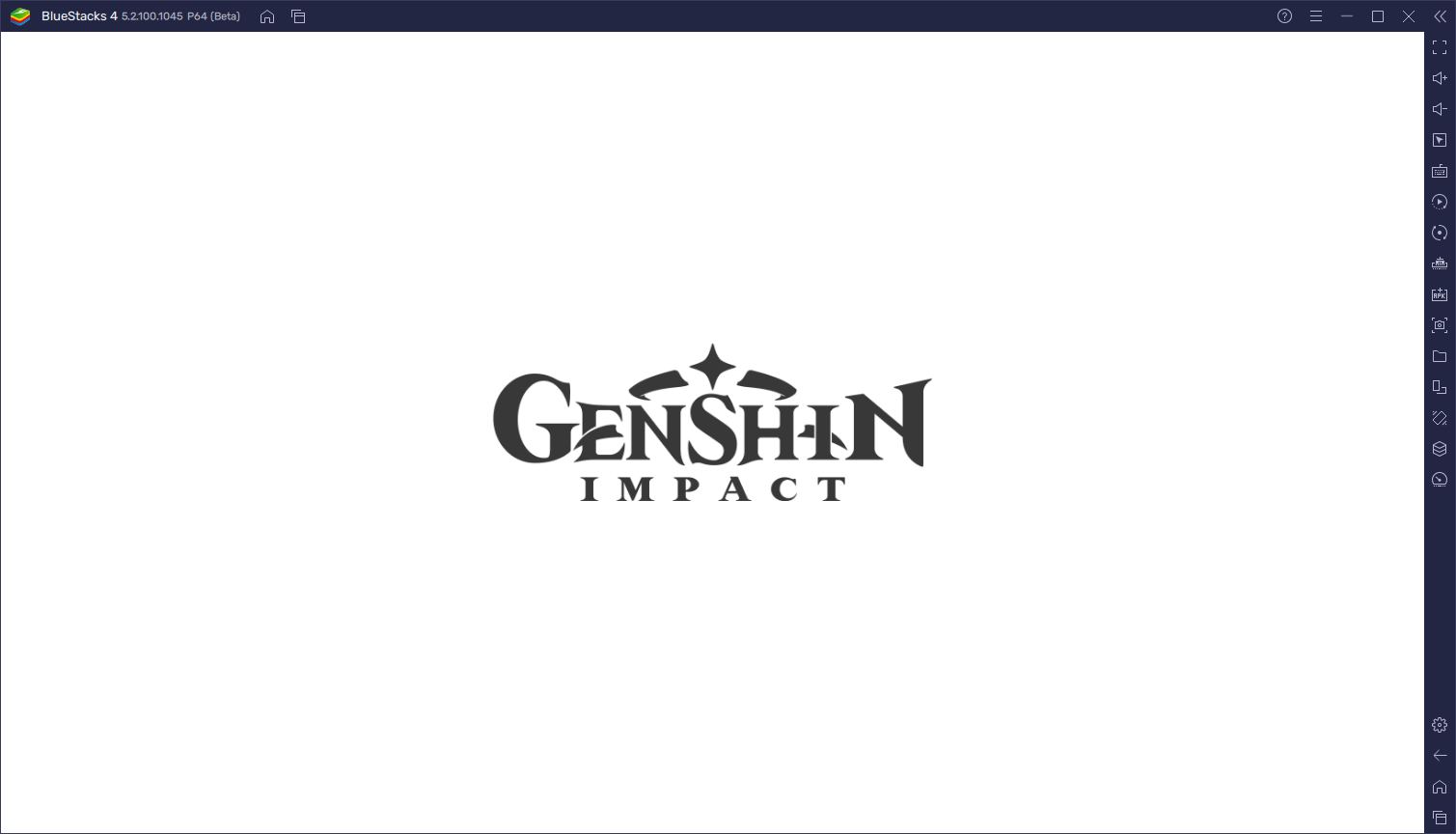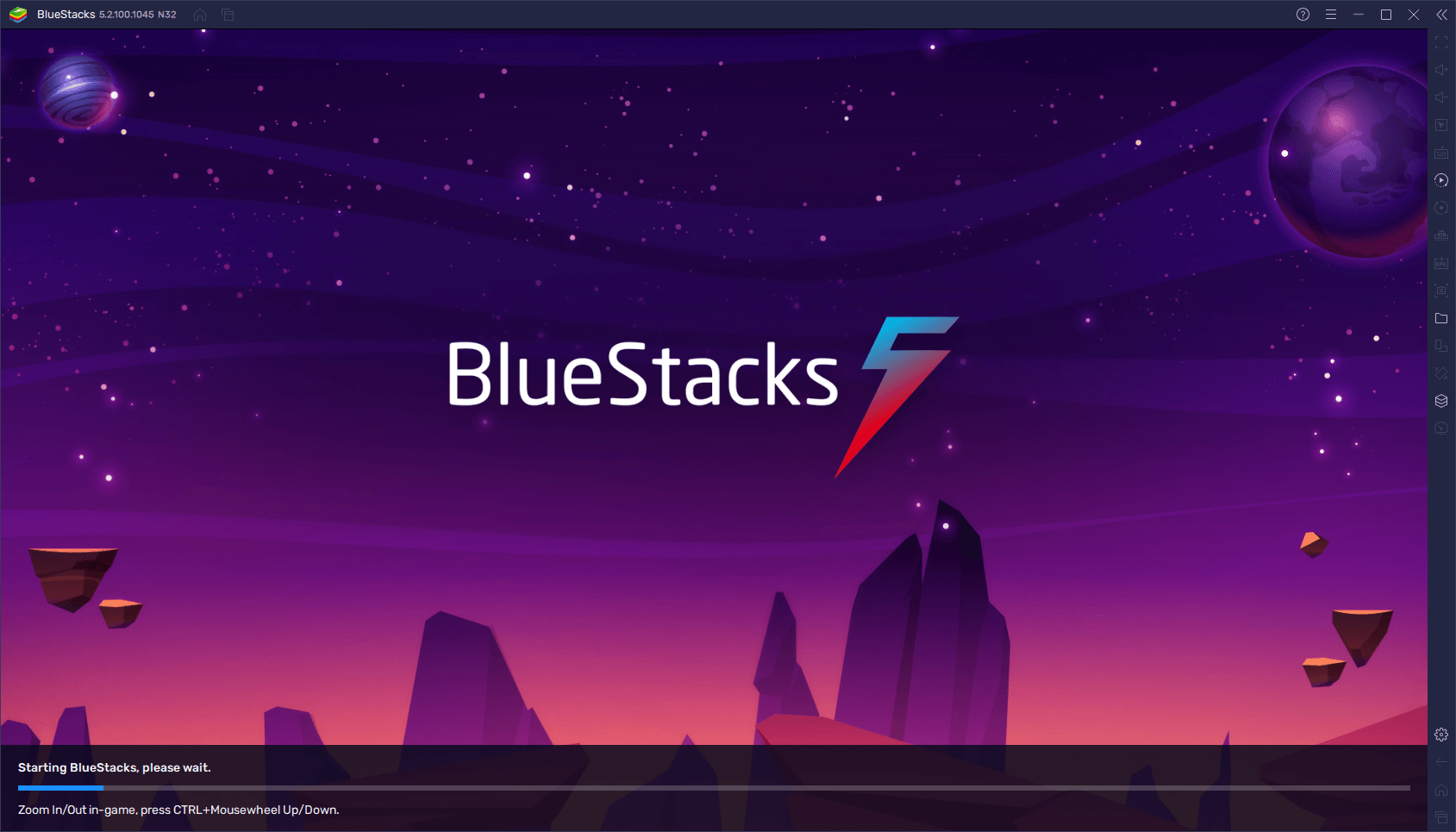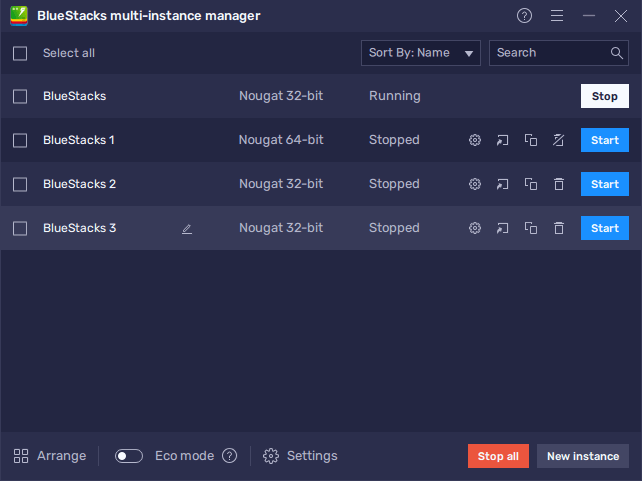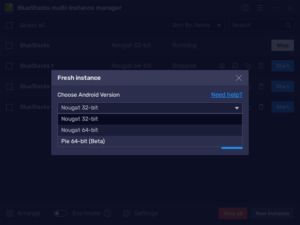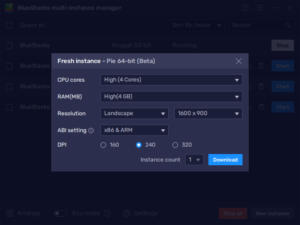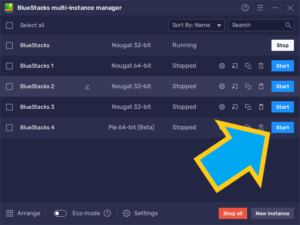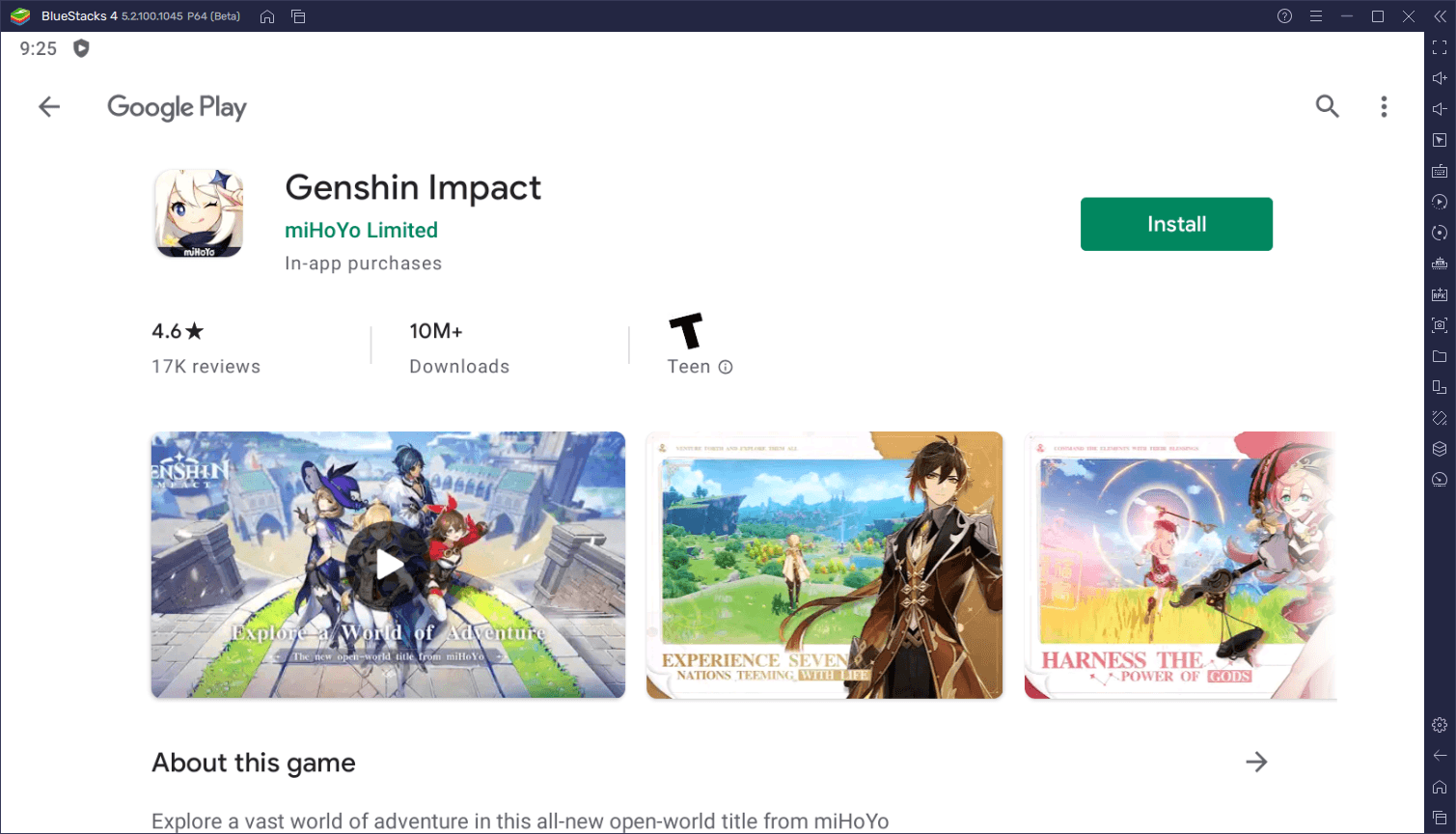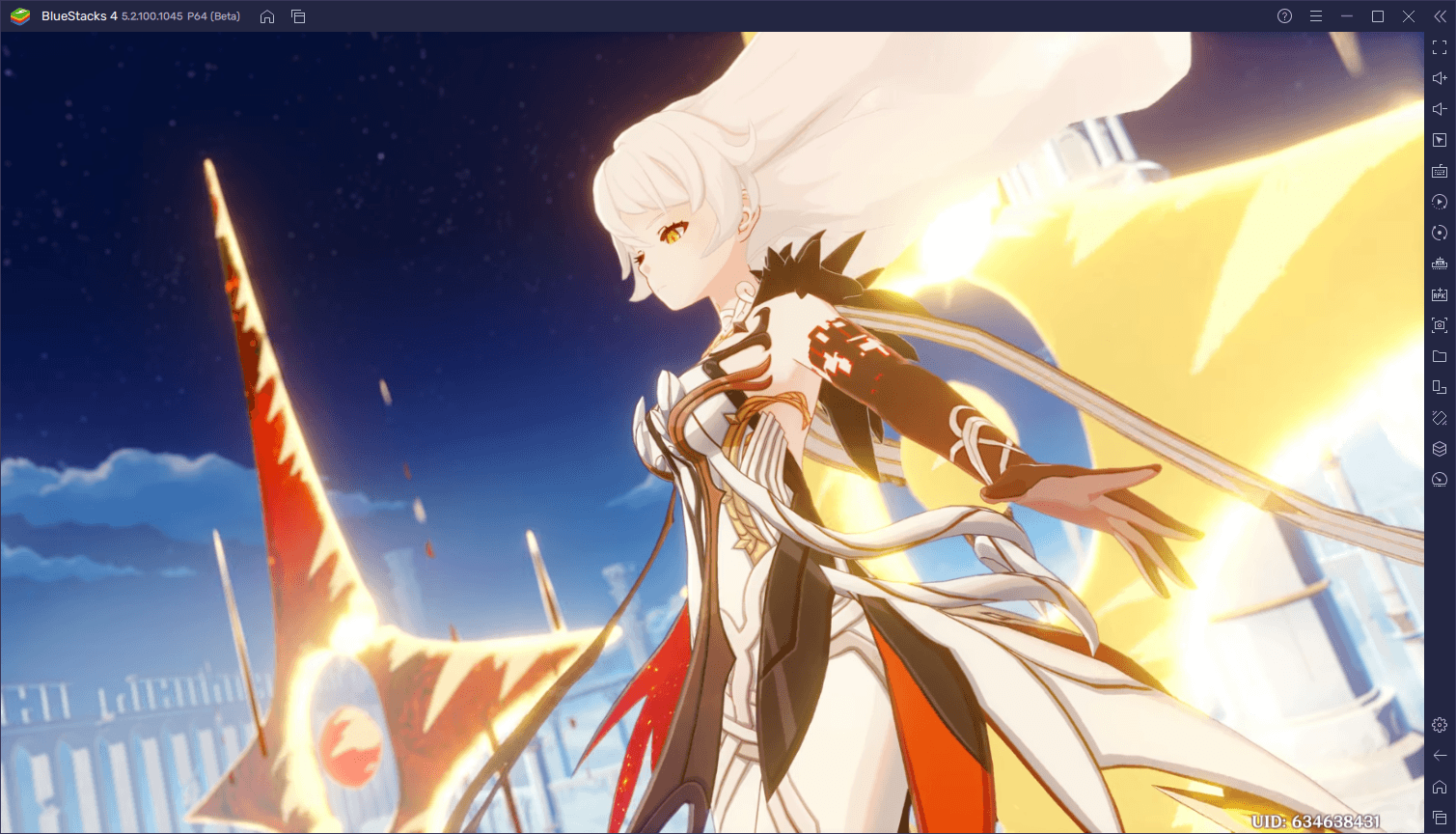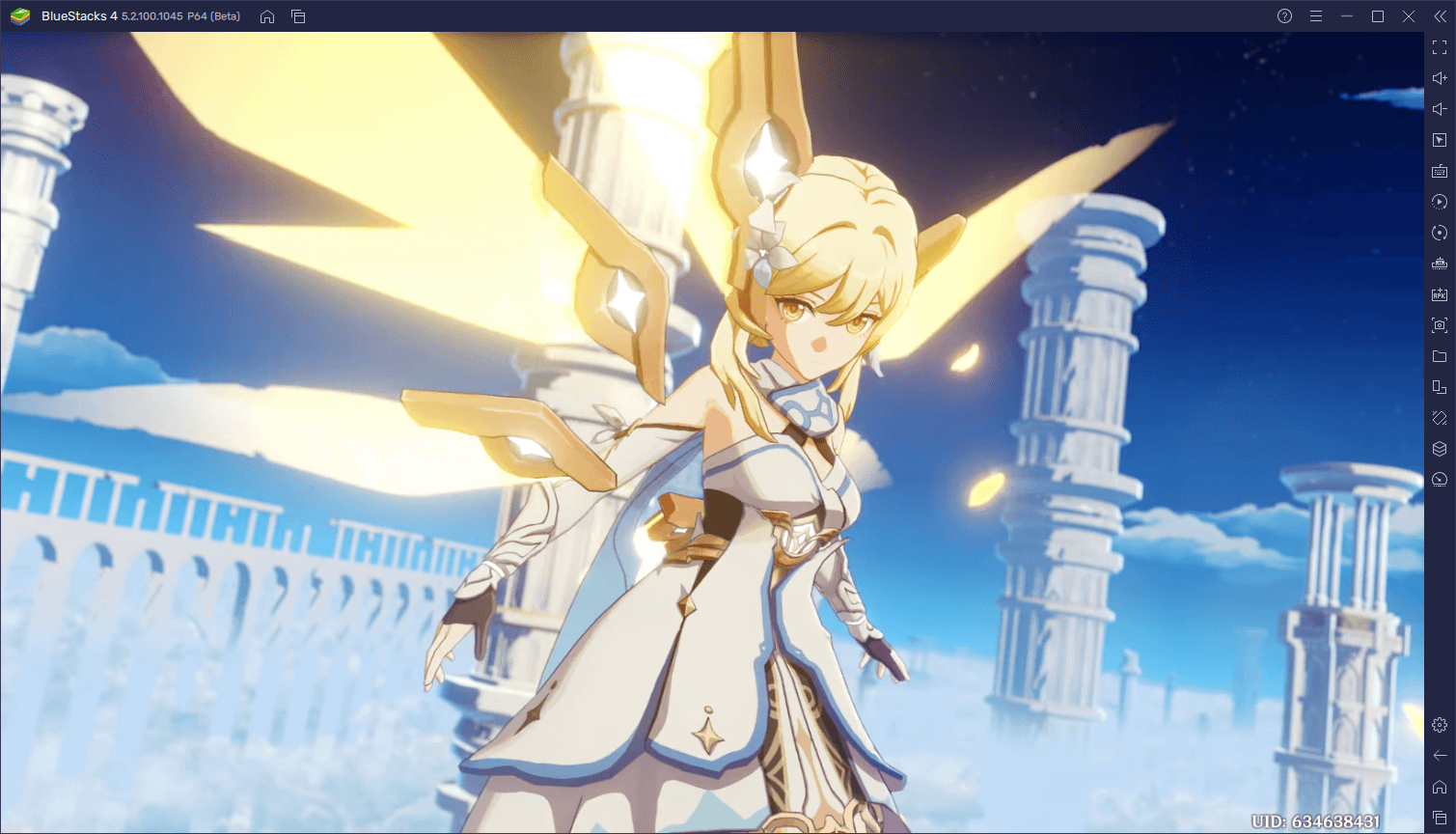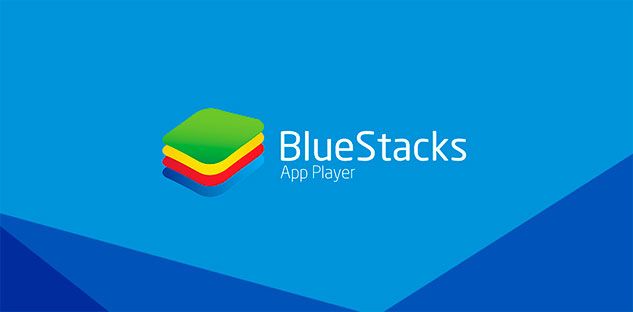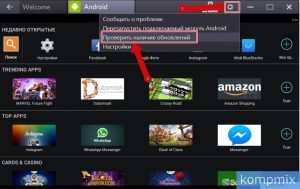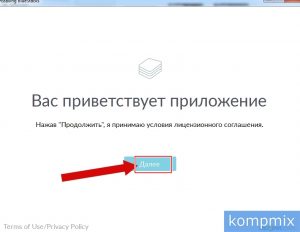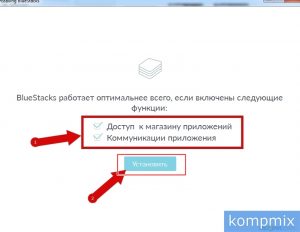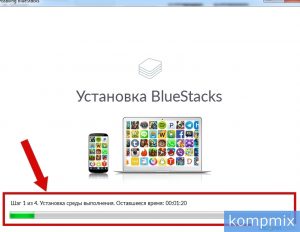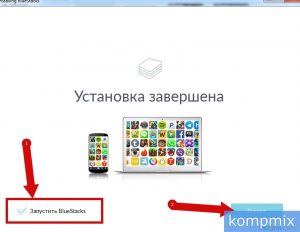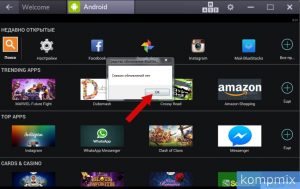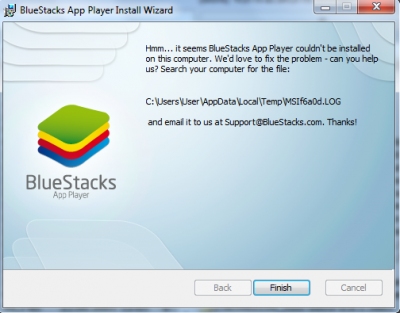- Блюстакс как поменять версию андроид
- Как получить доступ к Android 9 в BlueStacks 5?
- Важность поддержки Android 9 в BlueStacks
- Доступ к большему количеству популярных игр, включая Genshin Impact
- Запуск самых популярных игр с лучшими параметрами производительности
- Как установить актуальную версию BlueStacks
- Описание
- Функционал BlueStacks
- Почему важно обновлять BlueStacks
- Инструкция по обновлению утилиты
- Первый запуск после обновления
- Загрузка актуальной версии
- Выбор подходящей версии BlueStacks
- Установка и настройка Bluestaks App Player: Видео
- Блюстакс как поменять версию андроид
Блюстакс как поменять версию андроид
Выпуск BlueStacks 5 стал неожиданностью для многих пользователей, но этим мы преследовали конкретную цель. Мы всегда стремились предоставить вам идеальный игровой опыт, помочь преодолеть ограничения платформы и насладиться игровым процессом любимых игр для Android. Понимая, что лучшее достижимо, мы сделали BlueStacks 5 — самую быструю и легкую версию платформы для запуска Android-игр на ПК!
Наша работа не останавливается на выпуске эмулятора: мы всегда стремимся сделать его лучше, быстрее и функциональнее. Именно поэтому последнее обновление BlueStacks 5 добавляет поддержку Android 9 Pie, и позволяет запускать очень популярные проекты с особыми системными требованиями!
Как получить доступ к Android 9 в BlueStacks 5?
Android 9 доступна только на последней версии BlueStacks 5. Если вы еще не обновили платформу, то сделайте это прямо сейчас!
После завершения установки и запуска актуальной версии BlueStacks откройте Менеджер окон: вы обнаружите, что на платформе появилась возможность создавать копии клиента с поддержкой системы Android 9.
Для давних пользователей BlueStacks процесс доступа к Android 9 не вызовет проблем — они знают, как работать с Менеджером окон. Однако среди нас каждый день появляются новички! Если вы только что присоединились к многочисленному комьюнити BlueStacks, следуйте простым шагам по созданию нового клиента с поддержкой Android 9:
- Скачайте и установите последнюю версию BlueStacks 5 на свой ПК. Если платформа уже установлена, убедитесь, что она обновлена до актуальной версии.
- Запустите BlueStacks. Как только перед вами откроется главное окно, нажмите Ctrl + Shift + 8, чтобы получить доступ к Менеджеру окон, или перейдите в него с помощью соответствующей кнопки на боковой панели.
- В меню Менеджера окон нажмите на кнопку “Новое окно”, затем выберите пункт “Новый аккаунт” и в ниспадающем меню — “Pie 64-bit (Beta)”.
- Настройте параметры запуска нового окна. Если ваш ПК соответствует рекомендованным системным требованиям для BlueStacks 5, выберите 4 ядра CPU и 4 ГБ ОЗУ.
- После завершения загрузки и установки нового клиента BlueStacks запустите его, нажав на кнопку “Старт” в меню Менеджера окон.
Имейте в виду, что это дополнение функционирует как расширение BlueStacks. Мы добавили поддержку Pie только для запуска таких игр как Genshin Impact и Alchemy Stars. Чтобы получить доступ к проектам, не имеющим особых требований к версии системы, рекомендуем использовать базовую версию BlueStacks на Android 7.
Вы можете активировать клиенты под управлением Android 7 и Android 9 одновременно, без каких-либо проблем со стороны платформы. Однако помните, что в этом случае BlueStacks 5 будет требовать больше ресурсов вашего ПК.
Важность поддержки Android 9 в BlueStacks
До недавнего времени BlueStacks 5 базировался только на системе Nougat. И, несмотря на общий уровень оптимизации, ускорения и снижения системных требований платформы, у нее оставался один серьезный недостаток: библиотека игр была ограничена поддерживаемой версией Android. С появлением Android 9 этот недостаток был исключен, а пользователи получили два важных преимущества:
Доступ к большему количеству популярных игр, включая Genshin Impact
Библиотека игр BlueStacks включала в себя миллионы проектов, но не все из них были доступны для игроков. Благодаря последнему обновлению наши пользователи наконец-то смогут запустить самые популярные игры последних лет на ПК и получить от них больше удовольствия! В число поддерживаемых проектов попала MMORPG Genshin Impact — абсолютный бестселлер мобильного игрового рынка, разработанный студией miHoYo Limited.
Мы рады сообщить, что теперь вы можете скачать Genshin Impact на ПК вместе с BlueStacks! Вам будут доступны высочайшие настройки графики и производительности, обусловленные преимуществом персональных компьютеров над мобильными устройствами.
Запуск самых популярных игр с лучшими параметрами производительности
Учитывая, что BlueStacks 5 считается самой быстрой и легкой платформой, даже пользователи со слабыми компьютерами получают отличную возможность насладиться популярными мобильными проектами! Обновление вносит улучшения в параметры производительности BlueStacks 5, что превратит ваш ПК в мощную игровую машину для запуска игр для Android.
Для нас было критически важно представить вам возможность запуска игр и приложений, работающих только на Android 9. Это обновление положило начало дальнейшего развития и улучшения функциональности BlueStacks 5. Мы рады, что теперь вы можете наслаждаться лучшими играми для Android, запуская их на ПК с лучшими параметрами графики и производительности!
А что думаете вы об очередном обновлении BlueStacks 5? Протестируйте новые возможности платформы и оставьте отзывы в комментариях ниже!
Источник
Как установить актуальную версию BlueStacks
Описание
BlueStacks – самый популярный эмулятор Android для операционных систем Windows и MacOS. Численность его пользователей растет, как и количество вопросов, связанных с его эксплуатацией. Пользователи нередко интересуются, как обновить BlueStacks до последней версии. Дело в том, что программа не обновляется в автоматическом режиме. Попробуем разобраться, как правильно апгрейдить софт.
Функционал BlueStacks
Прежде чем говорить об обновлениях, следует упомянуть об основных преимуществах эмулятора. Востребованной на IT-рынке программе позволил стать не только ее относительно небольшой размер и быстрая инсталляция. Практичность и функциональность утилиты ощущаются уже при первом использовании. При этом следует отметить, что эмулятор позволяет запускать 95% приложений и игр Android на ПК.
Еще одним плюсом является возможность синхронизации в режиме реального времени. Осуществив вход в Google-аккаунт в утилите, вы можете рассчитывать на сохранение данных, работая в приложениях с различных устройств.
Почему важно обновлять BlueStacks
У каждой программы, установленной на компьютере, своя периодичность обновлений. Этой процедурой пренебрегать не рекомендуется.
Обновления увеличивают производительность софта, а также открывают доступ к дополнительным нововведениям производителя.
Пользователь, который долгое время не обновлял эксплуатируемый софт, теряет полный потенциал программы, используя лишь долю ее возможностей. BlueStacks – не исключение.
Инструкция по обновлению утилиты
Распространенной ошибкой неопытных пользователей является обновление приложения путем удаления. То есть скачиваеться новая версия программы с официального сайта, а старая удаляется. Обновить BlueStacks можно без лишних манипуляций, находясь в запущенной программе:
- Включаем эмулятор и нажимаем на кнопку «Настройки». Она имеет вид шестеренки и находится в правом верхнем углу.
- В появившемся окне заходим в раздел «Проверить наличие обновлений».
- Если у вас актуальная версия программы, установщик выдаст соответствующее сообщение. В том случае, когда есть актуальная версия для скачивания, будет предложено провести установку. Для загрузки достаточно согласиться с программой-инсталлятором.
- Следующим этап установки – ожидание загрузки и распаковки обновления.
- Принимаем условия лицензионного соглашения. Жмем кнопку «Далее».
- Разрешаем доступ новой перси эмулятора к магазину и коммуникациям. Отметив соответствующие пункты галочкой, кликаем «Установить.
- Ждем, пока пройдет полная инсталляция и все выбранные параметры будут применены.
- Ставим галочку напротив пункта «Запустить BlueStacks», кликаем «Готово» – и программа открывается в обновленном виде.
Первый запуск после обновления
Как только вы провели обновление эмулятора, при первом же запуске свежей программы не поленитесь проверить инсталлятор еще раз на наличие новых версий. Нередко производители предлагают пользователям несколько последовательных обновлений. То есть при проверке на наличие новых версий программного обеспечения может стоять в очереди сразу несколько последовательных инсталляций.
Проверяется наличие дополнительных обновлений так же, как описано выше. Если апдейты отсутствуют, на экране появится такое сообщение:
Загрузка актуальной версии
Процесс обновления эмулятора занимает несколько минут. Комплексные и большие апдейты приходят от производителя довольно редко. Что касается периодичности обновления приложения, рекомендуется осуществлять проверку минимум раз в месяц. Производители нечасто добавляют в эмулятор новые функции, но не без этого.
Выбор подходящей версии BlueStacks
Если вы хотите установить эмулятор на относительно старый компьютер или ноутбук, придется изучить различные версии утилиты. Более ранние менее требовательны к параметрам компьютера. Следовательно, выбрав соответствующие усредненные настройки, вы сможете запустить приложение, ради которого инсталлировали эмулятор.
В случае неправильного подбора версии софта появляются различные ошибки. Эмулятор может не запуститься или тормозить в процессе работы.
Установка и настройка Bluestaks App Player: Видео
Источник
Блюстакс как поменять версию андроид
BlueStacks App Player
Версия 5.4.50.1009
Последнее обновление программы в шапке: 26.11.2021
BlueStacks App Player — это специальная программа, использующая технологию под названием LayerCake, которая обеспечивает корректную среду для запуска ARM-приложений для ОС Android на компьютере с операционной системой Windows XP и выше.
Масштабы программы не так малы, как казалось бы с первого взгляда. После установки BlueStacks на ваш ПК с Windows вы можете прямо из программы загрузить необходимое Android-приложение, без необходимости использовать Android-смартфон. Выглядит BlueStacks довольно аккуратно и естественно вписывается в интерфейс Windows. Программа позволяет запустить Android-приложения в оконном или полноэкранном режиме , а разобраться с ним смогут почти все — оно переведено на 12 языков, в числе которых есть и русский.
Сравнение с другими эмуляторами
- Запускать Android приложения в полный экран и не только.
- Через облако загружать ваши приложения с телефона на Windows.
- В плеере предустановлено 16 приложений и можно поиграть в них, если нет телефона.
- Возможность устанавливать неограниченное количество приложений.
- Возможность играть в 3D игры (с кэшем).
- Возможно установить Домашний экран (Launcher) на замену стандартному и т.п.
- Синхронизация с вашим Android устройством, позволит вам звонить, отправлять смс, снимать фото и многое другое.
- Имеет множество настроек и установок системы Android (Хотя они немного урезаны)
- Умеет устанавливать приложения с компьютера одним нажатием на них
- Возможность получить Root (полный доступ к файловой системе и прочему)
- Google Play, проще говоря Маркет, встроен в BlueStacks, достаточно установить сторонний Launcher.
- BlueStacks отлично дружит с ADB — это очень большой плюс. ADB и все что с помощью него можно сделать (Пост #15982669) Внимание! Войти в Recovery и Fastboot невозможно
- BlueStacks имеет виртуальные диск, такие как SD карта, Data, и еще несколько других. Что опять же дает возможность делать много «тело» движений с ним и наслаждаться всеми его прелестями.
- adb connect *port* (пример adb connect 127.0.0.1) — подключение к устройству
- adb devices — подключенные устройства
- adb push — передать файл на устройство — локальный файл (тот, что на компьютере) — файл на устройстве
- adb pull [] — скачать файл с устройства
- adb shell — запустить команду на устройстве
- adb shell — перейти в командную оболочку устройства
- adb install program.apk — установить программу на устройстве
ˇ
Для запуска 3D игр необходима поддержка технологии виртуализации Intel® VT-x или AMD-V™ Проверить + Важное дополнение
Для установки BlueStacks необходима видеокарта с поддержкой OpenGL не ниже 2.0 Проверить
Для запуска BlueStacks необходимо около 1ГБ свободной оперативной памяти, иначе Вы рискуете получить «бесконечную загрузку».
Для оптимальной работы BlueStacks крайне желательно обновить драйверы видеокарты:
NVIDIA (WHQL — сертифицированные, стабильные драйверы. Beta — нестабильные, но возможна прибавка в скорости)
AMD RADEON (Загрузка драйверов — Категория компонентов: Desktop/Notebook Graphics)
INTEL (Семейство продукции: графические адаптеры)
850МБ. Начиная с версии 0.9.17 можно ввести 1900. В BlueStacks будет
1.8ГБ)
Соответствие папок BlueStacks и Windows 7
- /sdcard/windows/BstSharedFolder — C:\ProgramData\BlueStacks\UserData\SharedFolder
- /sdcard/windows/Pictures — C:\Users\%username%\Pictures (Изображения)
- /sdcard/windows/PublicPictures — C:\Users\Public\Pictures (Общие изображения)
- /sdcard/windows/Documents — C:\Users\%username%\Documents (Документы)
- /sdcard/windows/PublicDocuments — C:\Users\Public\Documents (Общие документы)
- /sdcard/windows/InputMapper — C:\ProgramData\BlueStacks\UserData\InputMapper
Версии 0.9.24.4196 и 0.9.25.5401 и выше имеют встроенную возможность привязки клавиш клавиатуры к зонам экрана для управления в играх
Tincore Keymapper: Управление в играх с помощью компьютерной мышки и клавиатуры + Как установить конфиг + Установка и настройка конфига для WOT Blitz
Конфигурации для управления играми с клавиатуры
Как управлять игрой при помощи клавиатуры и мышки
Решение зумирования мышкой
Aurora — программа для создания конфигураций для управления играми с клавиатуры и джойстика
ˇ
Поддерживаемые ОС: Windows 10, Windows 8.1, Windows 8, Windows 7, Windows Vista, Windows XP, MacOSX, Linux (Ubuntu, Debian, Fedora)
Русский интерфейс: Есть
Разработчик: BlueStacks
Домашняя страница: http://bluestacks.com/
Twitter: http://twitter.com/#!/bluestacksinc
Facebook: https://www.facebook.com/BlueStacksInc
Поддержка пользователей + FAQ от разработчиков http://support.bluestacks.com
Версия: 0.9.30.4239 + ROOT BlueStacks App Player (Пост AJacobs #40965087)
Версия: 0.9.27.5408 + ROOT BlueStacks App Player (Пост AJacobs #40089478)
Версия: 0.9.25.5401 + ROOT BlueStacks App Player (Пост AJacobs #40089478)
Версия: 0.9.24.4196 BlueStacks App Player (Пост AJacobs #39966524)
Версия: 0.9.24.5311 + ROOT BlueStacks App Player (Пост AJacobs #39689765)
Версия: 0.9.23.5302 BlueStacks App Player (Пост AJacobs #39520864)
Версия: 0.9.20.5213 BlueStacks App Player (Пост AJacobs #39297238)
Версия: 0.9.17.4138 + ROOT BlueStacks App Player (Пост AJacobs #38689803)
Версия: 0.9.14.4604 + ROOT BlueStacks App Player (Пост AJacobs #38322970)
Версия: 0.9.11.4119 + ROOT BlueStacks App Player (Пост AJacobs #37798224)
Версия: 0.9.8.4406 + ROOT BlueStacks App Player (Пост #37600954)
Версия: 0.9.7.4101 + ROOT BlueStacks App Player (Пост #36606003)
Версия: 0.9.6.4092 + ROOT BlueStacks App Player (Пост #35929340)
Версия: 0.9.4.4078 + ROOT BlueStacks App Player (Пост #34930239)
Версия: 0.9.3.4070 + ROOT BlueStacks App Player (Пост #34328542)
Версия: 0.9.2.4061 + ROOT BlueStacks App Player (Пост #34142101)
Версия: 0.9.1.4057 + ROOT BlueStacks App Player (Пост #33583315)
Версия: 0.9.0.4049 + ROOT BlueStacks App Player (Пост #32402262)
Версия: 0.8.11.3116 + ROOT BlueStacks App Player (Пост #32402262)
Версия: 0.8.10.3096 + ROOT BlueStacks App Player (Пост #31693243)
Версия: 0.8.9.3088 + ROOT BlueStacks App Player (Пост #31232218)
Версия: 0.8.8.8006 + ROOT BlueStacks App Player (Пост #30865152)
Версия: 0.8.7.3069 + ROOT BlueStacks App Player (Пост #30227211)
Версия: 0.8.7.3066 + ROOT BlueStacks App Player (Пост #29999431)
Версия: 0.8.6.3059 + ROOT BlueStacks App Player (Пост #29647023)
Версия: 0.8.5.3042 + ROOT BlueStacks App Player (Пост #28728355)
Версия: 0.8.4.3036 + ROOT BlueStacks App Player (Пост #27806061)
Версия: 0.8.3.3026 + ROOT BlueStacks App Player (Пост #27282209)
Версия: 0.8.2.3018 + ROOT BlueStacks App Player (Пост #26810168)
Версия: 0.8.1.3051 + ROOT BlueStacks App Player (Пост #26747410)
Версия: 0.8.1.3011 + ROOT BlueStacks App Player (Пост #26611227)
Версия: 0.8.1.3003 + ROOT BlueStacks App Player (Пост #26326137)
Версия: 0.8.0.2997 + ROOT BlueStacks App Player (Пост #26203495)
Версия: 0.7.17.916 + ROOT BlueStacks App Player (Пост #24123010)
Версия: 0.7.16.910 + ROOT BlueStacks App Player (Пост #23616959)
Версия: 0.7.15.909 BlueStacks App Player (Пост #23319785) + ROOT
Версия: 0.7.14.901 BlueStacks App Player (Пост #22948703)
Версия: 0.7.13.899 BlueStacks App Player (Пост #22714199)
Версия: 0.7.12.896 https://4pda.to/forum/dl/post/2975172/BlueStacks-0.7.12.896.exe
Версия: 0.7.11.885 https://4pda.to/forum/dl/post/2872004/BlueStacks-ThinInstaller_0.7.11.885.exe
Версия: 0.7.11.879 https://4pda.to/forum/dl/post/2818952/BlueStacks-ThinInstaller_0.7.11.879.exe
Версия: 0.7.9.869 https://4pda.to/forum/dl/post/2715073/BlueStacks-ThinInstaller_0.7.10.869.exe
Версия: 0.7.9.868 http://cdn.bluestacks.com/downloads/0.7.9. 7.9.868_REL.msi
Версия: 0.7.9.860 http://cdn.bluestacks.com/downloads/0.7.9. 7.9.860_REL.msi Root Bluestacks 0.7.9.860 BlueStacks App Player (Пост #20407655)
Версия: 0.7.8.829 http://cdn.bluestacks.com/downloads/0.7.8. 7.8.829_REL.msi Рутованный BlueStacks App Player 7.8.829 + [8GB SDCARD]
Версия: 0.7.4.793 (Beta1): BlueStacks 0.7.4.793 Beta1
Версия: 0.7.3.2605 (Beta1): BlueStacks 0.7.3.2605 Beta1
Версия: 0.7.2.751: BlueStacks App Player (Пост #14980657)
Версия: 0.7.0.725: BlueStacks App Player (Пост #14388797)
Версия: 0.6.3.2217 beta1 : 
Версия: 0.7.0.722 beta1 : 
BSRoot для старых версий
Если Вы задаете вопросы, связанные с:
— любой ошибкой при установке: не могу установить Bluestacks: ошибка хххх, rollback и прочее
— любой ошибкой при запуске: не запускается Bluestacks, выдает ошибку и прочее
— хочу запустить игру, но всё тормозит/чёрный экран/вылетает или тормозит звук
— и прочие подобные проблемы,
Пишите, пожалуйста, под спойлер характеристики компьютера (иконка +-ABC)
Характеристики компьютера:
— Версия Windows (XP/7/8, 32/64bit)
— Процессор
— Видеокарта
— Объем оперативной памяти
— Звуковая карта
— Какую версию Bluestacks установили/пытаетесь установить
А также выкладывайте логи сюда и, если владеете английским, на support.bluestacks.com . Возможно Вам помогут.
Где находятся логи установки и запуска
При проблемах с установкой:
- (7) C:\ProgramData\BlueStacksSetup\xxx.log
- (XP) C:\Documents and Settings\All Users\Application Data\BlueStacksSetup\xxx.log
- (7) С:\users\%username%\AppData\Local\Temp\MSIxxxxx.LOG
- (XP) C:\Documents and Settings\%username%\Local Settings\Temp\MSIxxxxx.LOG
(или WIN+R — %temp% — ОК) (Смотрите путь и название файла при возникновении окна с ошибкой)
Если при установке программы Вы видите следующую картинку:
то нужно выкладывать файл указанный в сообщении (в данном случае MSIf6a0d.LOG, скриншот прикреплять не обязательно)
При проблемах с запуском :
- (7) c:\ProgramData\BlueStacks\Logs\Core.log
- (7) c:\ProgramData\BlueStacks\Logs\BlueStacksUsers.log (до 0.8.6 — c:\ProgramData\BlueStacks\UserData\Logs\BlueStacksUsers.log)
- (XP) C:\Documents and Settings\All Users\Application Data\BlueStacks\Logs\Core.log
- (XP) C:\Documents and Settings\All Users\Application Data\BlueStacks\Logs\BlueStacksUsers.log (до 0.8.6 — C:\Documents and Settings\All Users\Application Data\BlueStacks\UserData\Logs\BlueStacksUsers.log)
* Должно быть включено отображение скрытых файлов:
(7) Пуск Панель управления\Оформление и персонализация\Показ скрытых файлов и папок — показывать скрытые файлы, папки и диски
(XP) В проводнике выбрать меню Сервис — Свойства папки — вкладка вид — показывать скрытые файлы и папки
Для оптимальной работы Bluestacks крайне желательно обновить драйвер видеокарты.
Скачать драйверы можно здесь:
NVIDIA (WHQL — сертифицированные, стабильные драйверы. Beta — нестабильные, но возможна прибавка в скорости)
AMD RADEON (Загрузка драйверов — Категория компонентов: Desktop/Notebook Graphics)
INTEL (Семейство продукции: графические адаптеры)
Ссылка на пост как задать вопрос (дубль)
Сообщение отредактировал Uncle — 26.11.21, 14:57
Источник